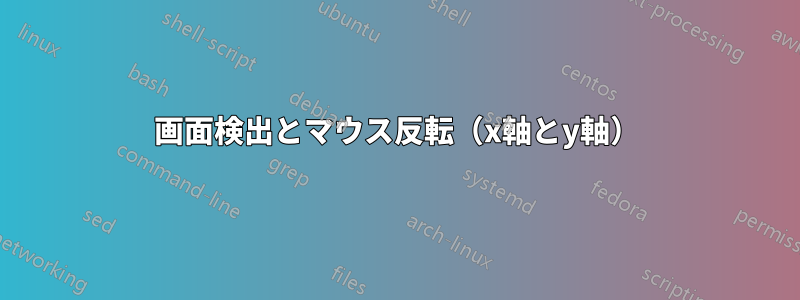
ラップトップにUbuntu 19.04 OSをインストールしました。
インストールはうまくいきましたが、起動すると画面が逆さまになりました。ルートとしてサインインすると画面は元に戻りましたが、マウスは逆になっています (x 軸と y 軸)。
マウスを左に動かすと右に移動し、下に動かすと上に移動します。右上のボタンを押したい場合は、左下で押す必要があります。
画面は逆方向に動作しています (x 軸と y 軸) が、グラフィックスはまっすぐ表示され、マウスは逆方向に動作しています。
Ubuntu 19.04 を新規インストールで再度インストールしました。以前と同じ問題が発生します。
グーグルで調べたらマトリックスについて何かが見つかった
⎡ Virtual core pointer id=2 [master pointer (3)]
⎜ ↳ Virtual core XTEST pointer id=4 [slave pointer (2)]
⎜ ↳ PS/2 Generic Mouse id=11 [slave pointer (2)]
⎜ ↳ SynPS/2 Synaptics TouchPad id=12 [slave pointer (2)]
⎣ Virtual core keyboard id=3 [master keyboard (2)]
↳ Virtual core XTEST keyboard id=5 [slave keyboard (3)]
↳ Power Button id=6 [slave keyboard (3)]
↳ Video Bus id=7 [slave keyboard (3)]
↳ Sleep Button id=8 [slave keyboard (3)]
↳ HP HD Webcam: HP HD Webcam id=9 [slave keyboard (3)]
↳ HP Wireless hotkeys id=13 [slave keyboard (3)]
↳ HP WMI hotkeys id=14 [slave keyboard (3)]
↳ AT Translated Set 2 keyboard id=10 [slave keyboard (3)]
デバイスを一つずつ確認してみたところ、すべて1 0 0 0 1 0 0 0 1ケースが正常であるはずでした。いくつか変更してみましたが-1 0 1 0 -1 1 0 0 1、何も機能しませんでした。
また、Ubuntu 19.04 をインストールするのは今回が 2 回目です。リリースされた日にインストールしたので、その問題は発生しませんでした。
答え1
解決策ではないかもしれませんが、まだコメントできません。
propsをすべて0に設定してみてください。これは、1がいくつかある通常のマトリックスと同じように機能します。
試す
xinput disable <id>
実際のマウスIDが使用されていることを確認する。そしてそれを取り戻す
xinput enable <id>
おそらくこのリンクはすでにお持ちでしょう https://wiki.ubuntu.com/X/InputCoordinateTransformation
答え2
すべてのポインティングデバイスがマトリックスを使用している場合1 0 0 0 1 0 0 0 1、
1 0 0
0 1 0
0 0 1
それは普通のことのはずです。
使用しているポインティング デバイスがチェックしたデバイスであると仮定すると、なぜ逆になっているのかはわかりませんが、もう一度逆に戻すことで元に戻せるはずです。必要なのは次のマトリックスです。
-1 0 0
0 -1 0
0 0 1
これは次のようなコマンドで設定できます。
xinput set-prop "PS/2 Generic Mouse" "Coordinate Transformation Matrix" -1 0 0 0 -1 0 0 0 1
その他:
- Y軸のみ反転:
1 0 0 0 -1 0 0 0 1(オプションを提供していないゲームに便利です) - 通常に戻る:
1 0 0 0 1 0 0 0 1
通常の行列が単位行列でない場合は状況が異なります。回転した表示がある場合やその他の状況では、状況が異なる場合があります。


